Cómo configurar cuentas de correo en Outlook POP3
En este tutorial se asume que ya está dentro del programa Outlook en su equipo.
En las capturas de pantalla de ejemplo colocamos un usuario de prueba, sustituya estos datos por los de la cuenta de correo que desea configurar.
1. En el menú coloque el puntero sobre Archivo, seleccione Información y dé clic en Agregar cuenta.
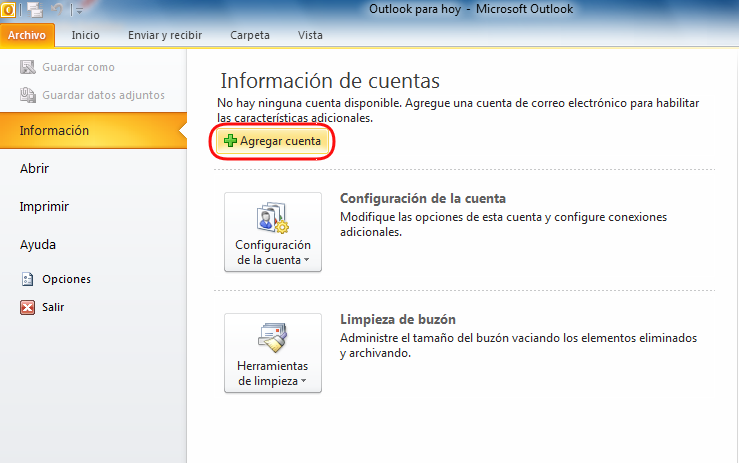
2. Seleccione Configurar manualmente y dé clic en Siguiente.
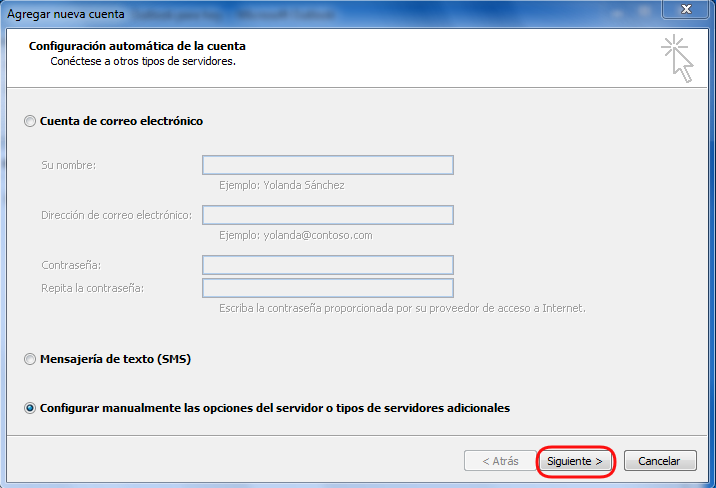
3. Eliga la opción de Correo electrónico de Internet.
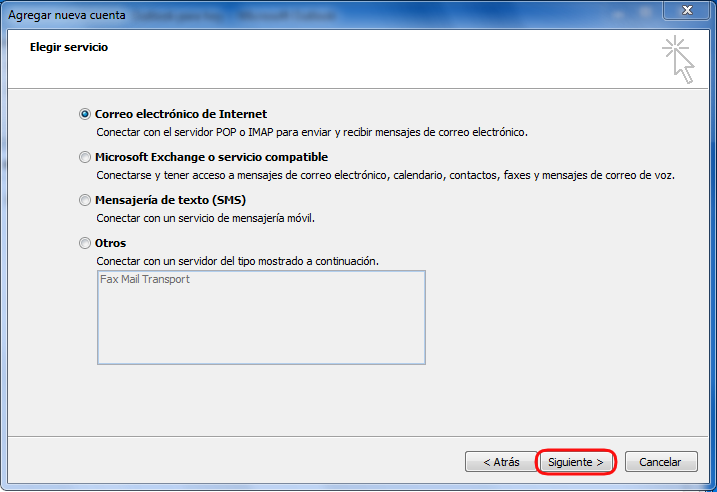
4. Ingrese la información referente a la cuenta de correo de la siguiente manera:
Servidor de correo entrante: mail.pontual.mx
Servidor de correo Saliente (SMTP): mail.pontual.mx
Reemplace «pontual.mx» por el dominio de su sitio web
Ingrese el nombre de usuario y contraseña de la cuenta de correo.
Una vez que haya llenado todos los campos seleccione Más configuraciones.
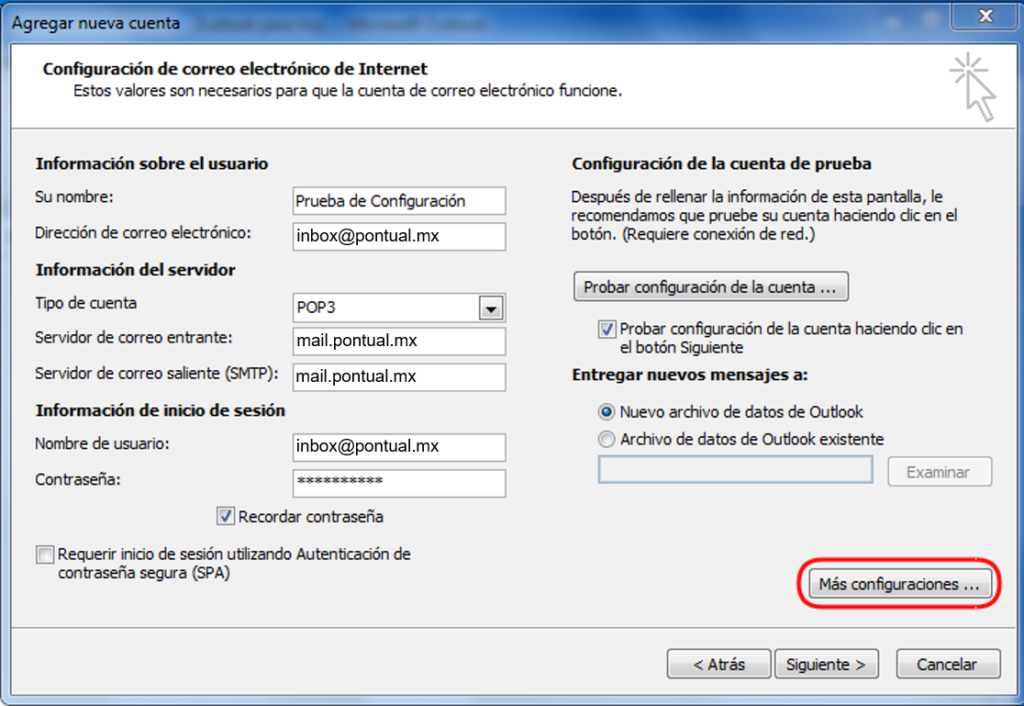
5. Dé clic en Servidor de Salida, marque la casilla de Mi servidor de salida (SMTP) requiere autenticación y seleccione la opción de Utilizar la misma configuración que mi servidor de correo de entrada.
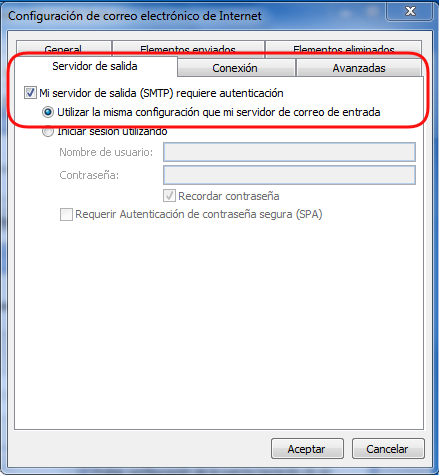
6. Seleccione la pestaña de Avanzadas, cambie el Servidor de Salida SMTP a 587.
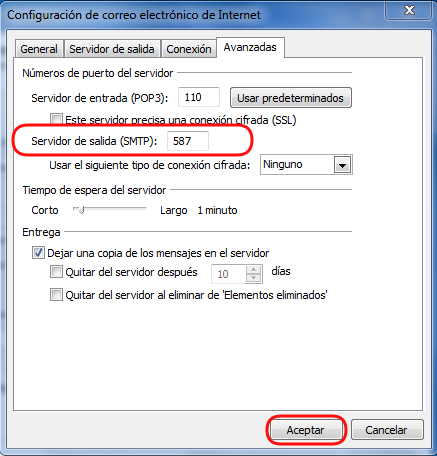
7. Dé clic en aceptar.